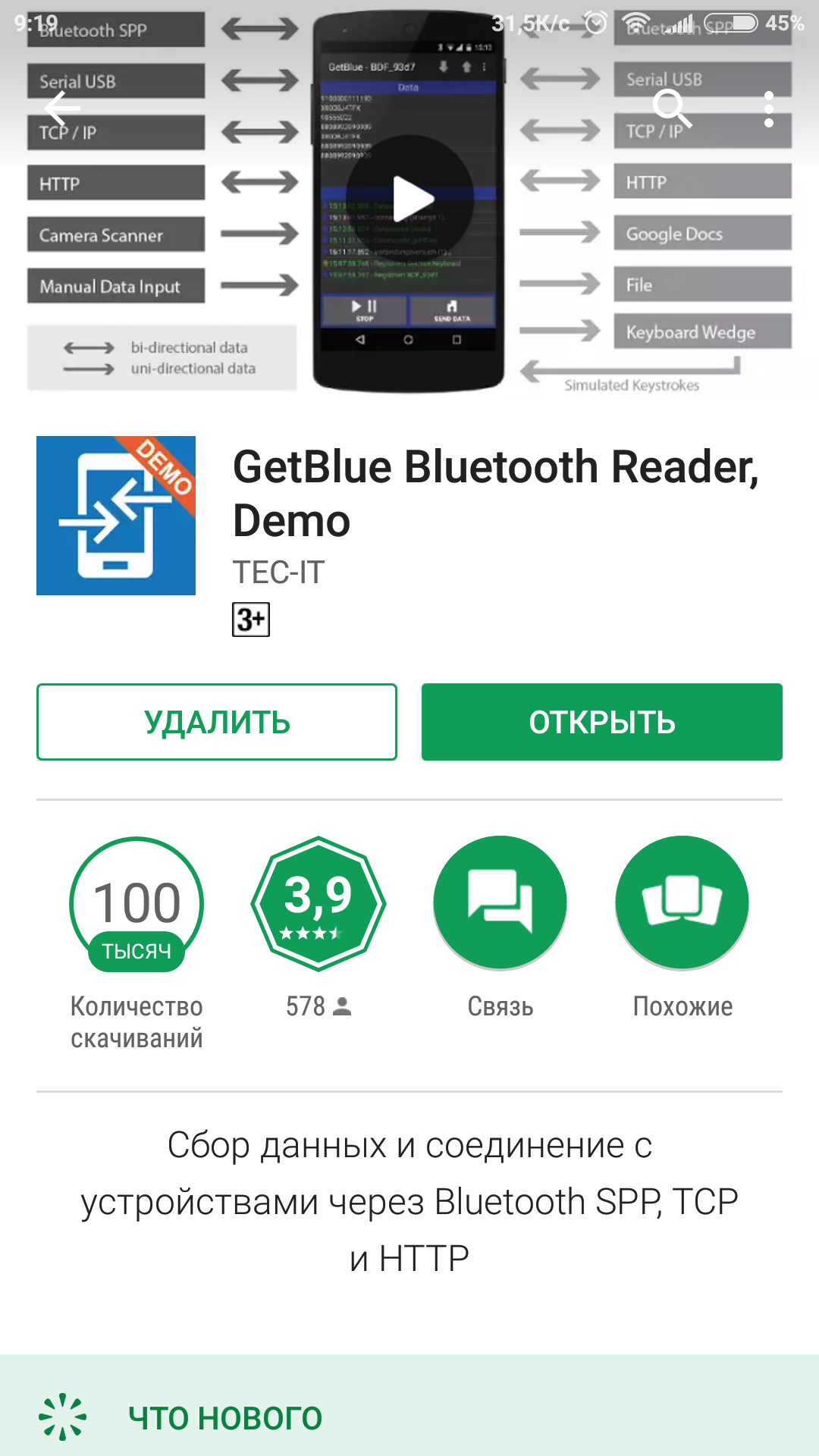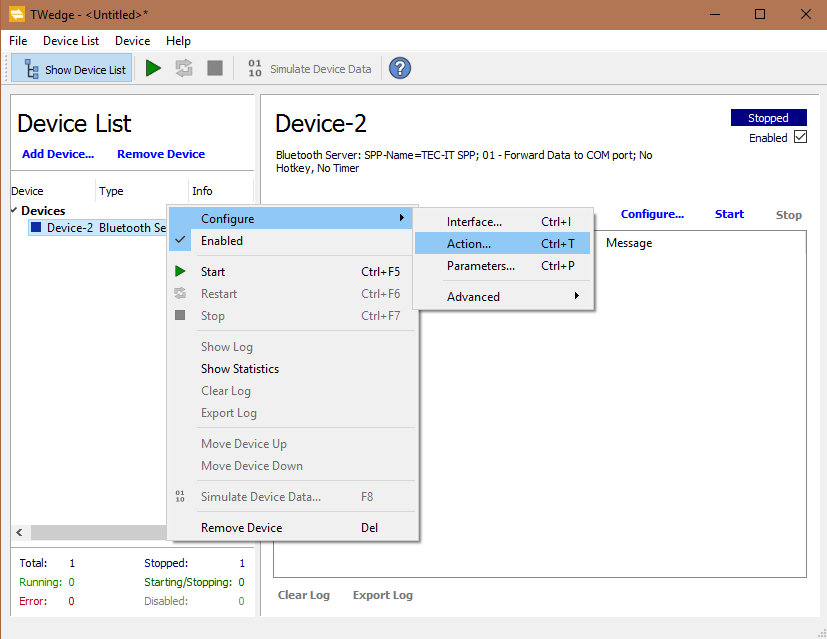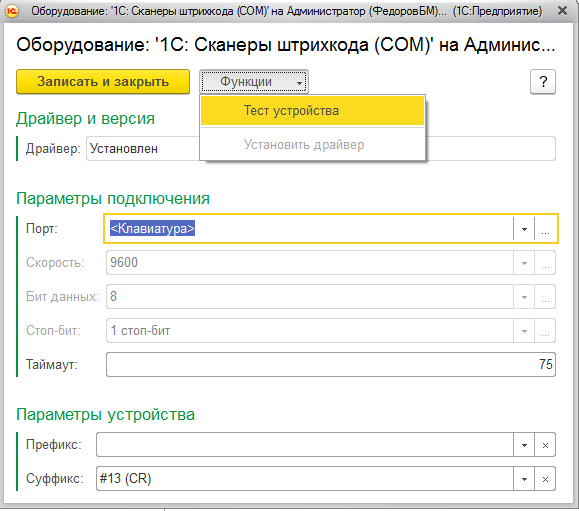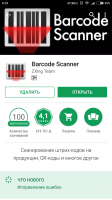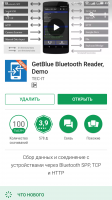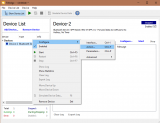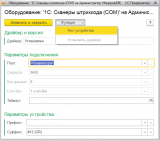Пишу статью первый раз, не судите строго.
Нужно было сделать одну обработку с использованием сканера ШК, а покупать сканер уж очень не хочется ради того, что бы отлаживать ее работу. За пару часов нашел один интересный способ использования телефона в качестве сканера ШК.
Нам понадобится:
1.Телефон на android выше 4.0 с камерой. (качество камеры не важно, но от этого зависит как долго вы будете ловить штрихкод)
2. ПК с ОС Windows c Bluetooth или WiFi-сетью
3.Приложения Barcode Scanner и GetBlue Bluetooth Reader, Demo (легко ищутся на Play Market)
4. Программа Twedge ( оф. сайт)
5. Любая конфигурация 1С поддерживающая работу со сканером ШК.
Начнем:
Качаем приложения Barcode Scanner и GetBlue Bluetooth Reader, Demo на телефон.
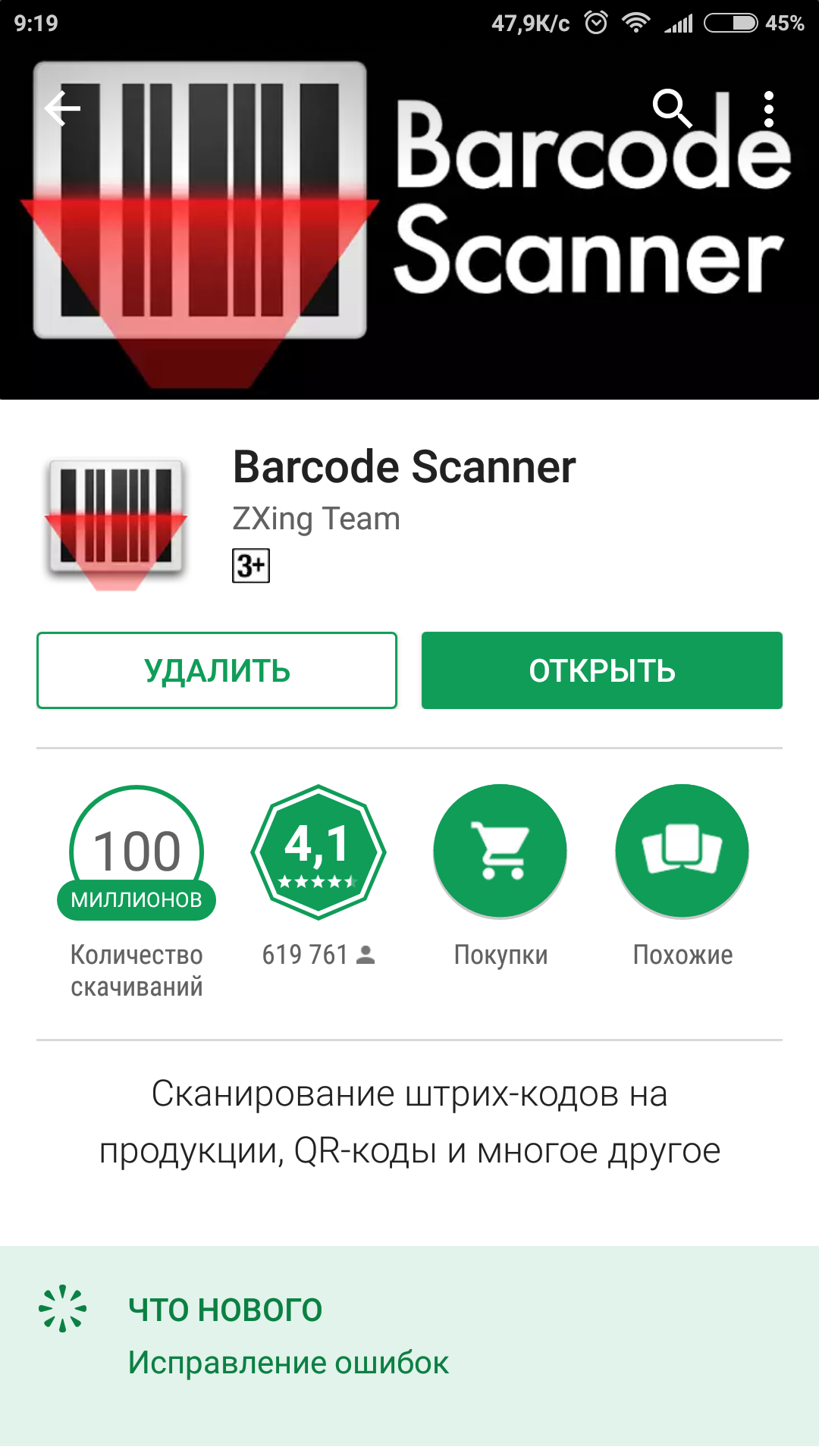
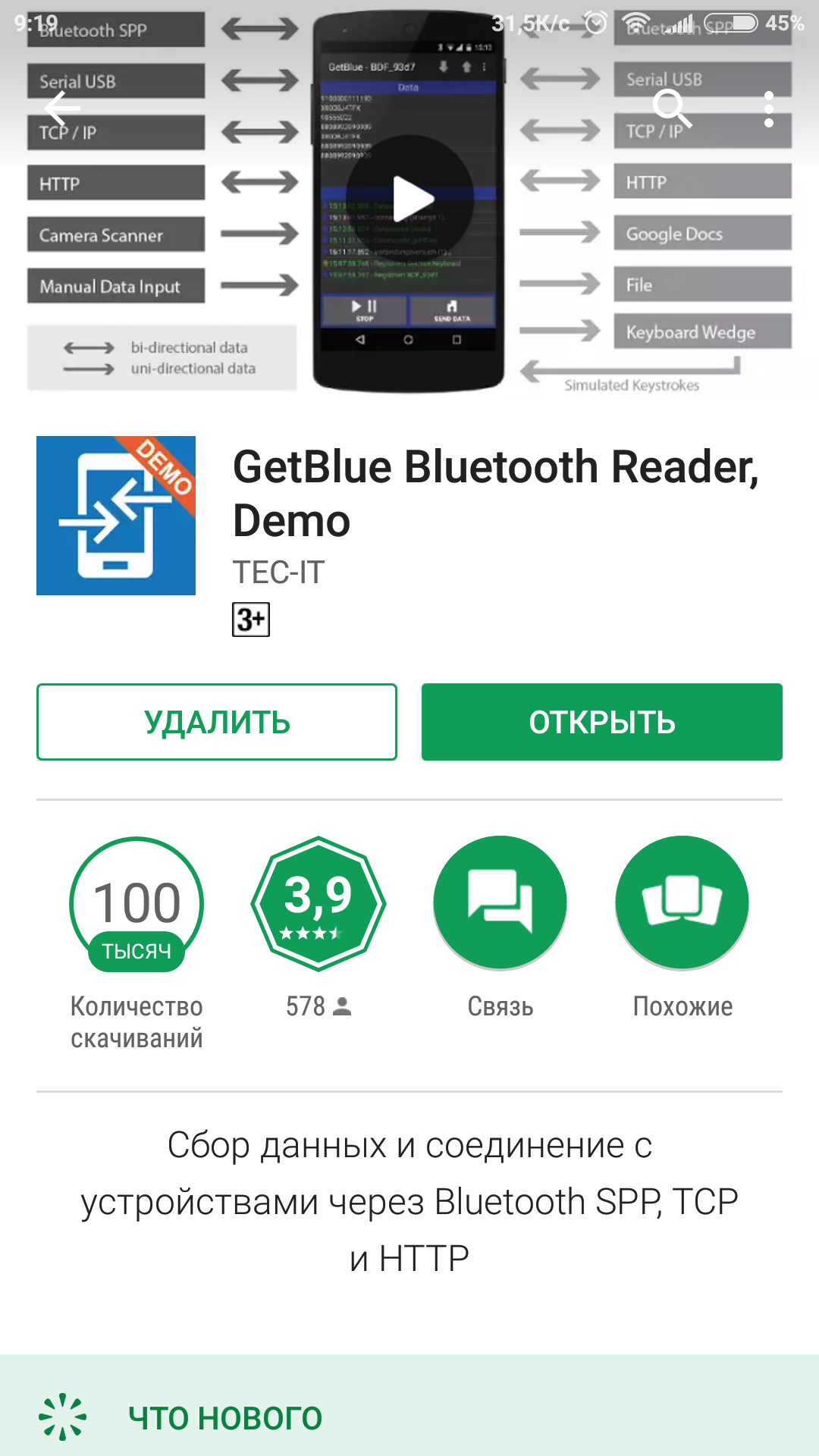
Запустим GetBlue и настроим. В приложение есть два прямоугольника: Data Sourse(1) - Источник, и Data Sink (2) - Приемник.
Нажимаем на первый прямоугольник и выбираем камера-сканер, а затем Сканер штрих-кодов.
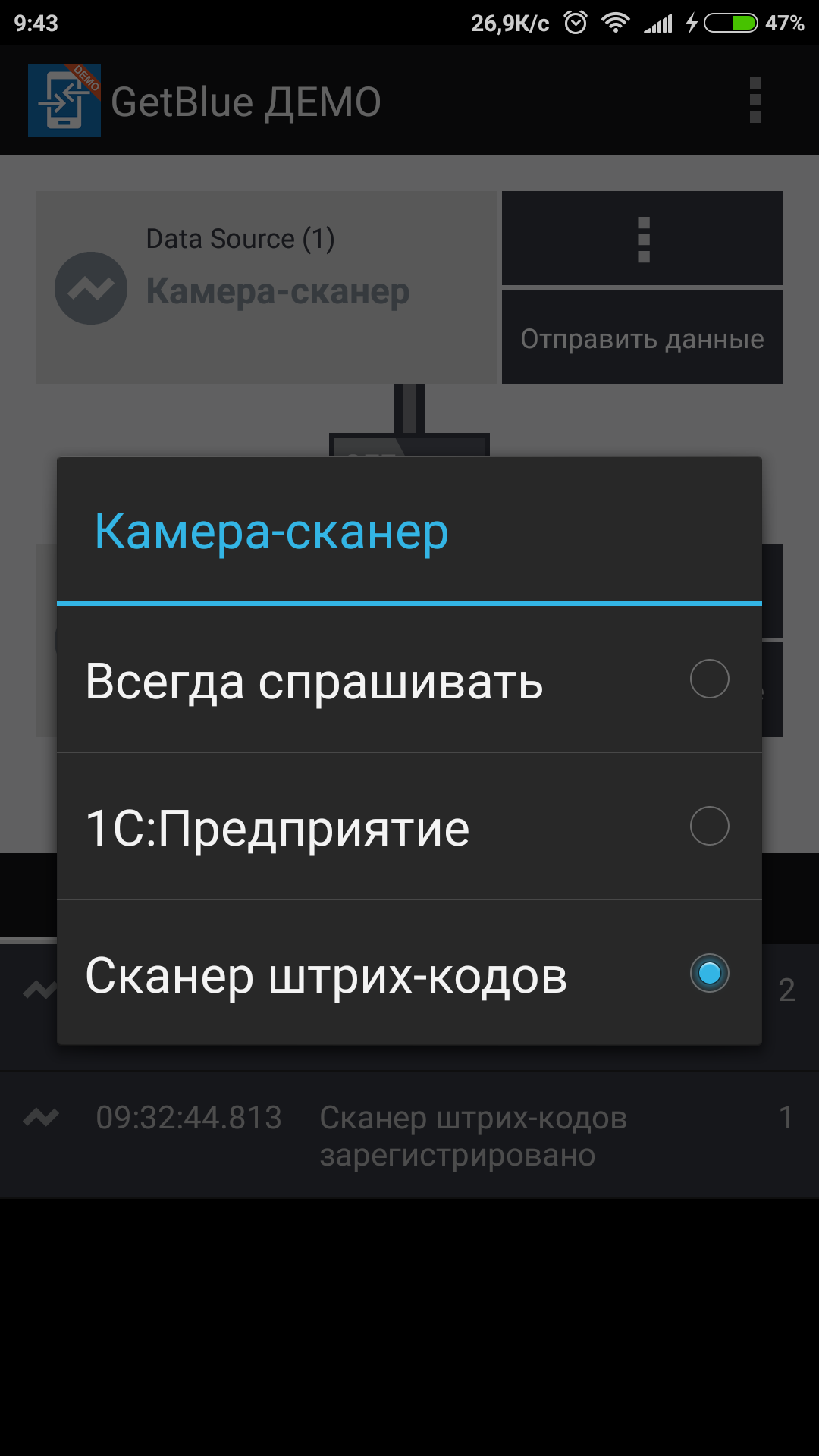
Теперь нам нужно выбрать приемник информации, у нас есть два основных варианта - это Bluetooth и TCP. Расскажу про два способа.
Подключение по Bluetooth.
Сопряжаем телефон и компьютер по Bluetooth. После этого телефон должен появится на ПК в "Устройства и принтеры".
В приложении нажимаем на второй прямоугольник (Data Sink), выбираем Bluetooth, в настройка подключения выбираем режим - клиент, и выбираем наш ПК из найденных Bluetooth устройств. Нажимаем Ok.
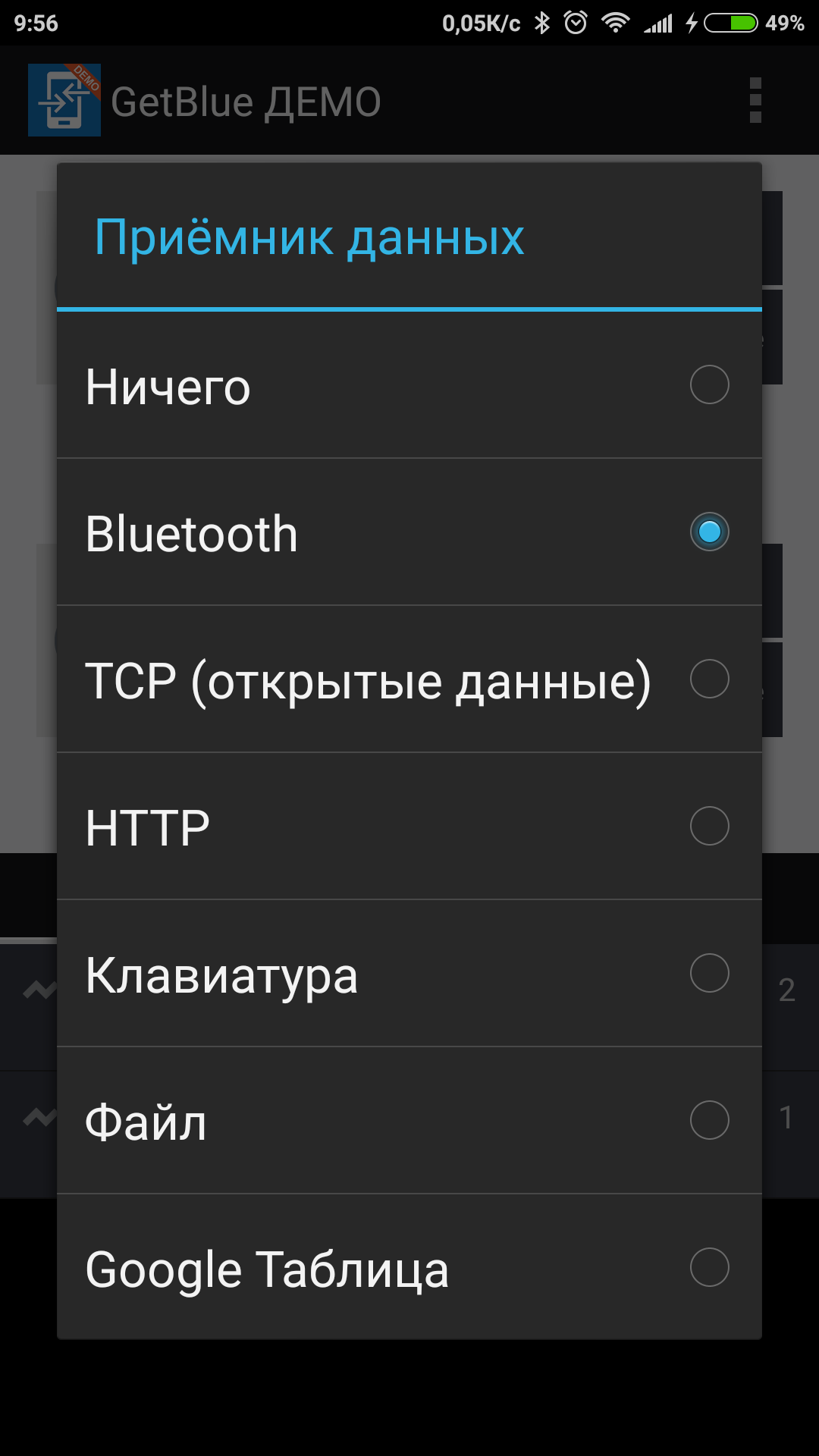
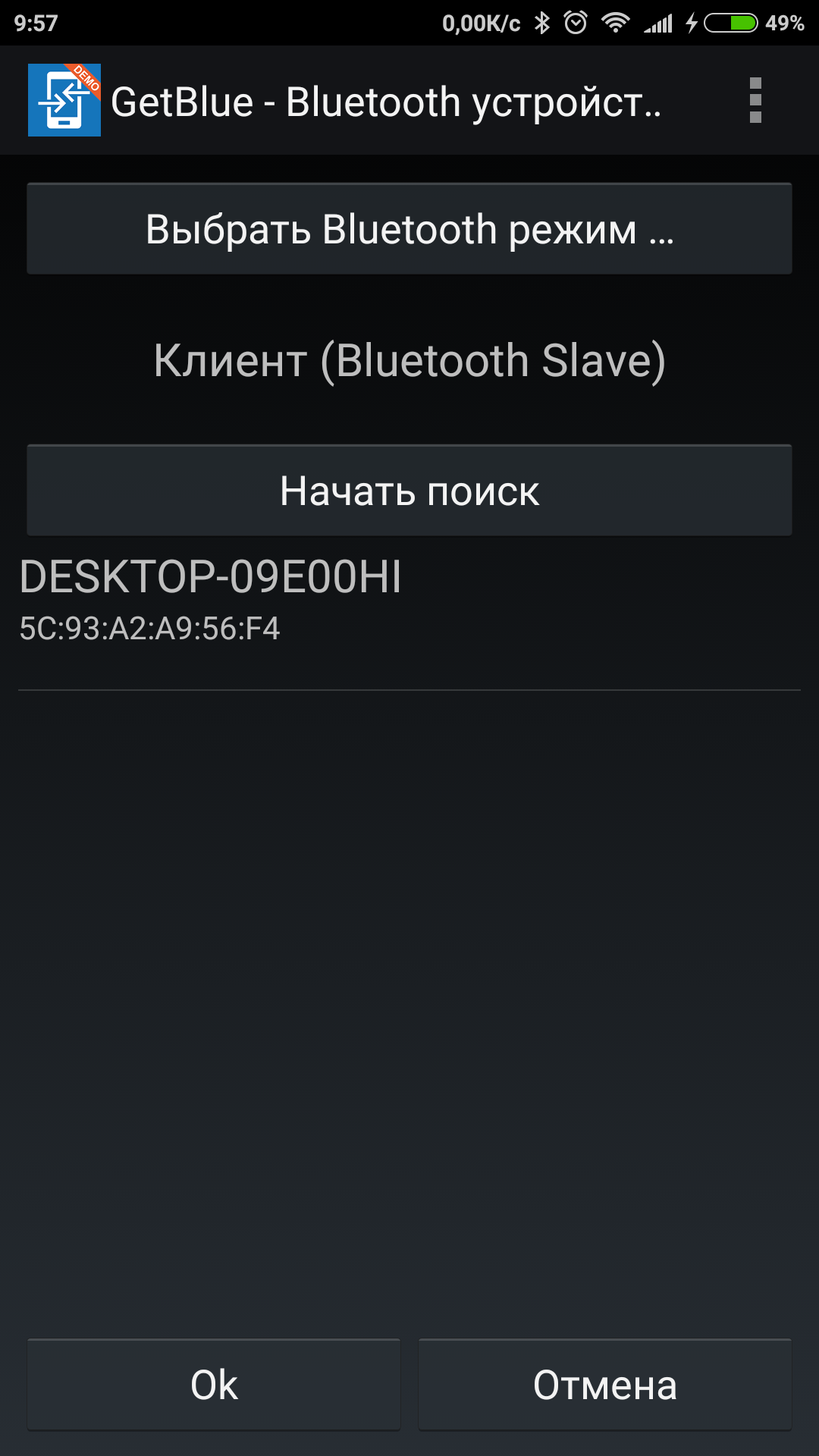
Устанавливаем TWedge на ПК. (все стандартно, это программа платная, я выбрал пробную версию, этого достаточно)
Запускаем и вверхнем меню нажимаем Device list - Add device. На закладке Interface выбираем bluetooth сервер и нажимаем Ок.
В левом списке появилось наше устройство, Если нажать по нему правой кнопкой - выбрать Configure - Action, можно настроить переадресацию данных на виртуальный COM-порт, но сейчас я оставлю все как есть, стандартно данные принимаются как клавиатура (как на обычных сканерах ШК подключенных к USB).
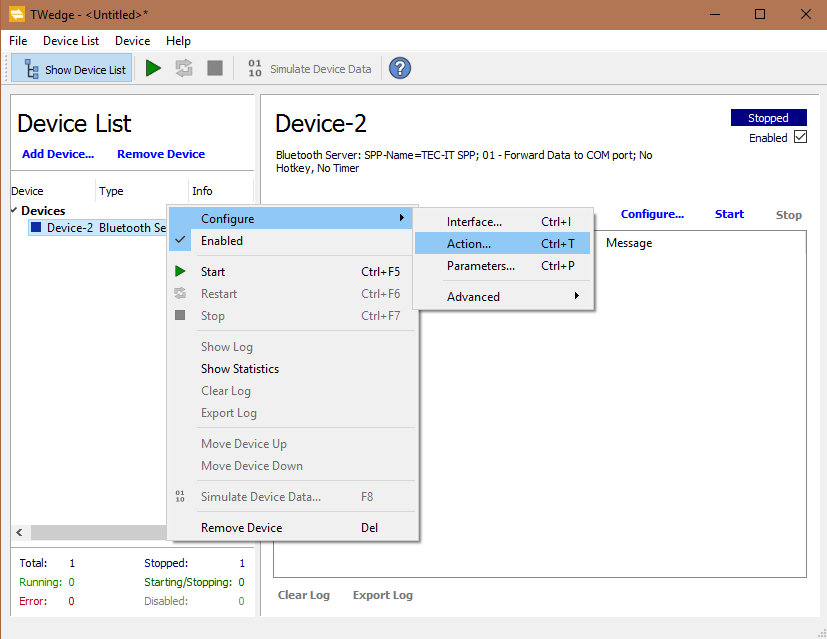
Подключение по TCP
Устанавливаем программу TWedge на ПК.
Запускаем и вверхнем меню нажимаем Device list - Add device. На закладке Interface выбираем TCP сервер , можно указать любой свободный порт, я использую 81. Нажимаем Ок.
В приложении нажимаем на второй прямоугольник (Data Sink), выбираем TCP, в настройка подключения выбираем режим - клиент, указываем хост (локальный IP нашего ПК), и указанный нами порт (в моем случае 81). Нажимаем Ok.
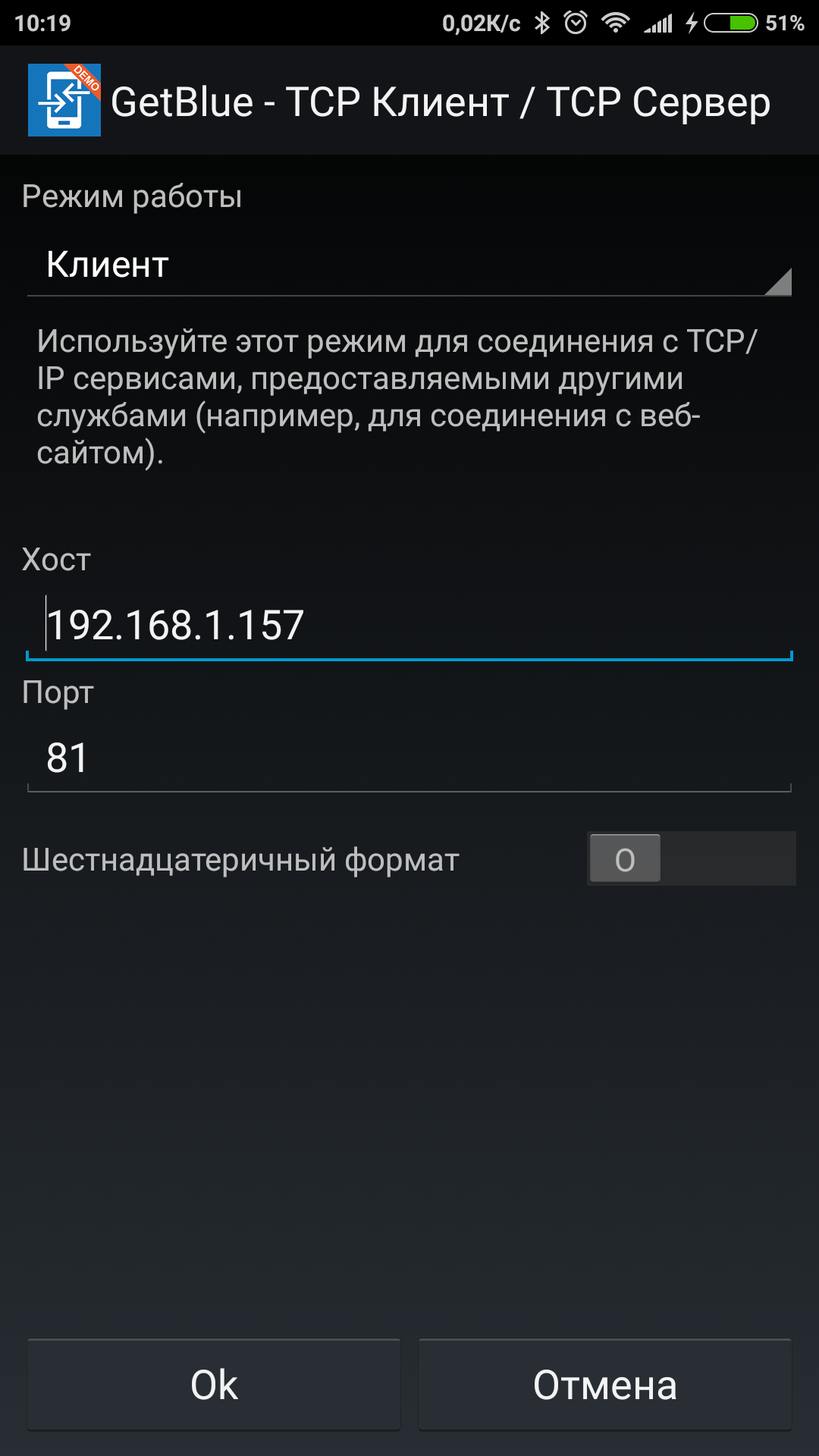
Нам остается только проверить принимаются ли данные. Нажимаем в программе зеленую кнопку с треугольником, (play, start). а на телефоне в приложении нажимаем в правом верхнем углу кнопку меню (с тремя точка и выбираем start). Должен запуститься сканер и сканируем штрихкод. В программе после считывании ШК должна появиться строчка вида:
<Время> Data:4606272002283 (наш штрихкод)
Подключаем все это дело к 1С.
Открываем конфигурацию, в моем примере это УТ 11.2. (подходит для всех решений 1С на управляемых формах)
Идем на закладку "Администрирование" или "НСИ и администрирование". Ищем пункт "РМК и оборудование". Если не стоит галочка "Использовать подключаемое оборудование" ставим ее и нажимаем "Подключаемое оборудование".
В открывшейся форме слева в списке выбираем Сканер штрихкода и нажимаем "Создать". Указываем драйвер оборудования 1С: Сканеры штрихкода (COM) и нажимаем "Записать и закрыть".
У нас в списке оборудования появился сканер, выделяем и нажимаем "Настроить".
Сверху нажимаем "Функции" - "Установить драйвер". После установки в настройках выбираем порт <клвиатура> и нажимаем записать.
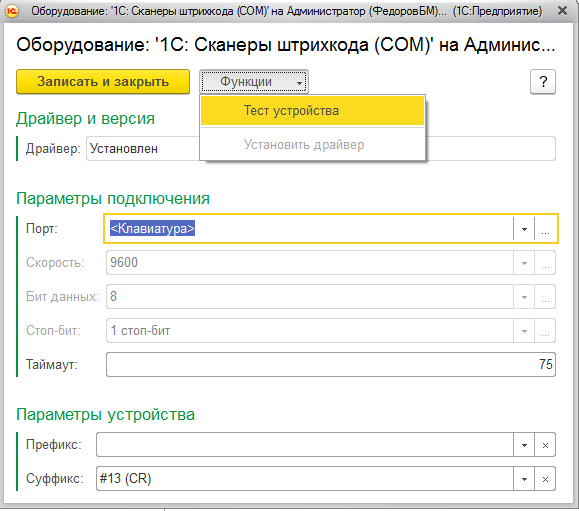
На этом настройка закончена, можно проверить работу в справочнике номенклатура или в документах.
Надеюсь кому-то это пригодится)
Вступайте в нашу телеграмм-группу Инфостарт